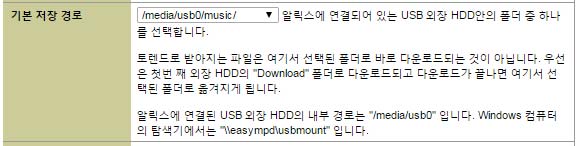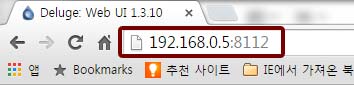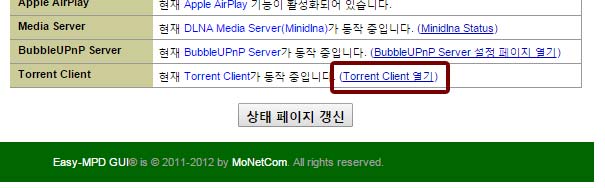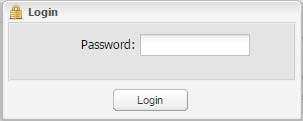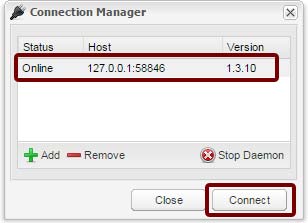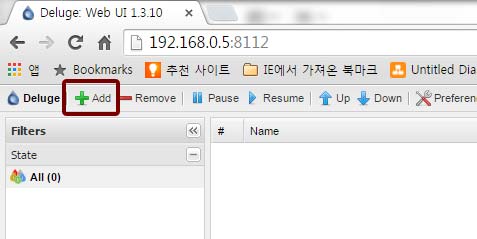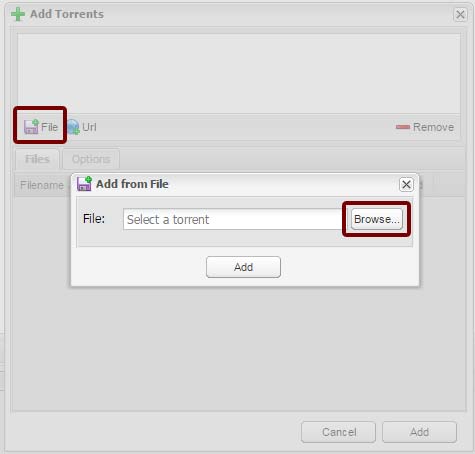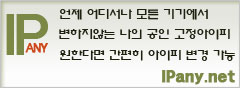토렌트(torrent)를 이용하는 사용자라면, 컴퓨터에서 토렌트로 다운 받은 파일을 다시 알릭스(Alix)에 연결된 외장 하드로 옮기는 수고를 덜 수 있습니다. EasyMPD에는 1.3.2버전부터 토렌트 클라이언트(torrent client)가 내장되어 있어, 알릭스에 외장 하드만 연결한다면 토렌트 다운로드를 알릭스에서 바로 할 수 있습니다. 이번 팁에서는 EasyMPD에서 토렌트 클라이언트를 활성화하고 실제로 사용하는 방법을 알아보겠습니다. 참고로, EasyMPD에서 사용하는 토렌트 클라이언트는 Deluge입니다.
[알아두어야 할 것들]
- 필요한 것은? – 알릭스에서 토렌트를 사용하려면 USB 외장 하드가 알릭스에 직접 연결되어 있어야 합니다. 그리고 그 외장 하드가 DB Backup 디렉터리로 사용되어야 합니다.
- 음질에 끼치는 영향 - EasyMPD에서 토렌트를 사용하더라도 음질에는 영향을 주지 않습니다. 알릭스가 음악을 연주하는 것이 감지되면 토렌트 클라이언트는 자동으로 종료되기 때문입니다. 음악 연주를 하지 않는 상태가 10분간 유지되면 다시 실행됩니다. 참을성이 많지 않는 사용자가 토렌트를 바로 쓰고 싶은데 10분을 기다리기 어렵다면, 음악 플레이를 중지하고 EasyMPD 첫 페이지의 “Start Torrent Now” 버튼을 클릭하면 됩니다.
- 다운로드 속도는? – 아쉽지만 알릭스의 하드웨어는 과도한 토렌트 다운로드에는 적합하지 않습니다. 너무 많은 토렌트 접속이 이루어지거나 다운로드 속도가 1MBps 이상을 넘게 되면 과도한 부하로 오류가 발생할 수 있습니다. 심지어 알리스로 접속이 되지 않는 난처한 상황이 벌어지기도 합니다. 그래서 EasyMPD의 토렌트 클라이언트 기본설정은 알릭스에 맞추어져 있습니다. 다운로드 속도를 높이기 위해 사용자가 이 기본설정을 임의대로 변경하지 않는 것이 좋습니다. 속도는 잘 나오지 않지만 알릭스에서 토렌트를 사용하는 이유는, 다운로드 받은 파일을 다시 알릭스의 외장 하드로 옮겨야 하는 번거로운 과정을 없앨 수 있고, 음악을 듣지 않을 때 그냥 쓸데없이 전기만 먹고 있는 알릭스를 이용할 수 있는 또 다른 좋은 기능이 될 수 있기 때문입니다. 몇 달을 테스트를 위해 사용해보니 나름 편리함을 느낄 수 있었습니다.
- 다운받은 파일은 어디로 저장되나? – 알릭스에 연결되 USB 외장 하드에 저장됩니다. 다운로드가 진행 중일 때는 외장 하드의 “Download”폴더로 임시 저장되며, 다운로드가 완료되면 사용자가 지정한 폴더로 옮겨지게 됩니다. 저장될 기본 폴더는 EasyMPD WEB GUI의 Torrent 설정에서 지정할 수 있습니다.
[토렌트 클라이언트 활성화하기]
토렌트 클라이언트는 쉽게 활성화할 수 있습니다.
- EasyMPD WEB GUI를 열고 좌측 메뉴의 Tools -> Torrent에서 “Enable Torrent”를 선택합니다.

- 다운로드 받은 파일이 저장될 폴더로 외장 하드의 폴더 하나를 선택합니다.
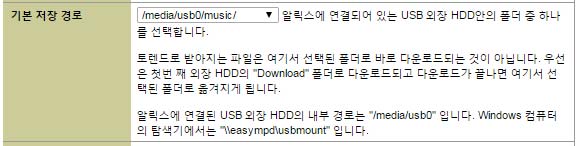
- “Save”를 클릭하여 설정을 저장 적용합니다.
[토렌트 사용하기]
- EasyMPD는 Deluge라는 토렌트 클라이언트를 사용합니다. Deluge는 자체 웹구이(WEB GUI, 웹 관리 페이지)를 제공합니다. 이 웹구이에서 다운 받을 토렌트를 등록하고 관리 할 수 있습니다. Torrent Client 웹구이를 열려면 선호하는 인터넷 브라우저를 열고 주소에 "알릭스의 아이피주소:8112"를 입력하면 됩니다. 알릭스의 아이피주소가 192.168.0.5인 경우 Torrent Client의 웹페이지는http://192.168.0.5:8112 입니다. EasyMPD WEB GUI에 보여지는 링크를 클릭해 열 수도 있습니다.
웹브라우저에서 주소를 입력해 열기
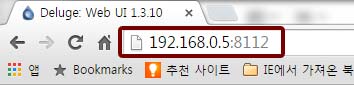
EasyMPD WEB GUI에서 링크를 클릭해 열기
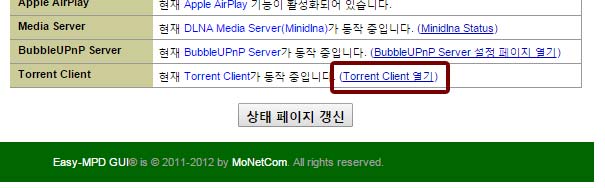
- 로그인 창이 뜨면 비밀번호 “easympd”를 입력합니다.
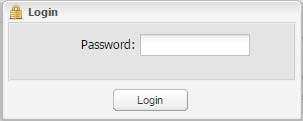
- Connection Manager가 나타나면 127.0.0.1 host를 선택하고 Connect 버튼을 클릭합니다.
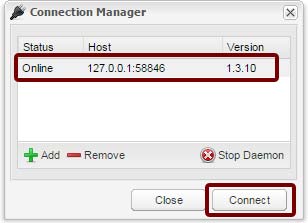
- 토렌트를 추가하려면 좌측 위쪽의 “+Add” 버튼을 클릭하고,
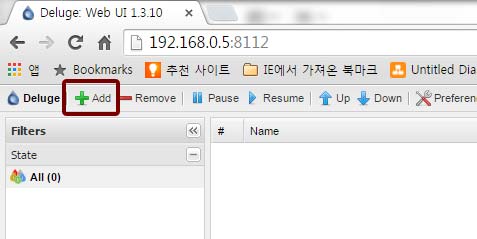
“Add Torrents”창에서 “File”과 “Browse”를 차례로 클릭하여 컴퓨터에 저장되어 있는, 등록하기 원하는 토렌트 파일을 찾아 등록합니다.
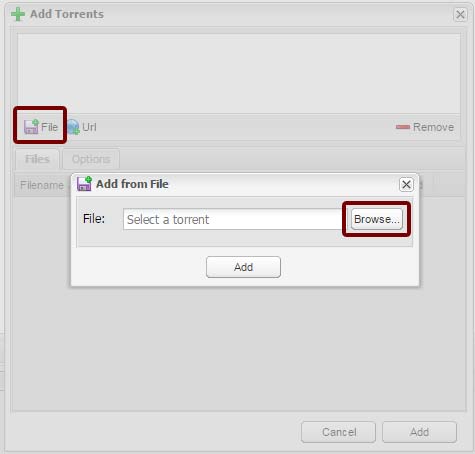
- 토렌트 파일을 지울 수도 있고, 여러 가지 설정도 변경할 수 있으며, 다른 토렌트 클라이언트들과 마찬가지로 대부분의 주요한 기능이 이 웹구이에서 사용 가능합니다.
[토렌트로 다운받은 파일 확인하기]
다운로드가 완료된 토렌트는 Deluge 웹구이에 다운로드가 완료되었다고 표시되거나 사라지게 됩니다. (EasyMPD 기본 설정은 다운로드가 완료되면 자동으로 토렌트를 삭제하도록 되어 있어 사라지게 됩니다.)
다운로드가 완료된 파일은 위에서 설정한 “기본 저장 경로”로 옮겨지게 됩니다. 윈도우스 탐색기를 열고 “\\easympd\usbmount\폴더명”으로 찾아 들어가 다운로드된 파일을 확인할 수 있습니다.